コインチェック(Coincheck)で口座開設したい!
けど初心者ママには難しそうだなぁ。
わかりやすく丁寧に教えて欲しい!
と、悩んでいませんか?
私もやる前は「なんだか難しそう」「めんどくさそう」「怪しいかも...」と思っていました。
でも実際にやってみると、あっという間にサクっと完了✨
郵送手続きや印鑑なども必要ありませんでした☺️
なんと、本人確認の審査まで5分ほど!
早すぎてびっくりしました😂
コインを安く買えるタイミングを逃す可能性があるので、口座だけ早めに作っておくといいですよ♪
もちろん、完全無料で口座開設できます。
早めに口座開設して、いつでも買えるようにしておきましょう✨
本記事では、コインチェックで口座開設する方法をていねいに解説していきます!
実際のスマホ画面を見ながらなので、初心者でも迷うことなく口座開設できますよ!!
それではさっそく行きましょう!
❤︎ 目次 ❤︎ (タップすると飛べます)
コインチェックで口座開設する手順
口座を開設する手順は、こちらの3ステップです!
① メールアドレス・パスワードでアカウント登録する
② SMS認証・本人確認をする
③ 2段階認証をする
手順 ① : アカウント登録
まず最初に、アカウント登録をしていきます。
アカウント登録
(1) コインチェック公式サイトにアクセス
コインチェック公式サイトにアクセスし、「会員登録」をクリックします。
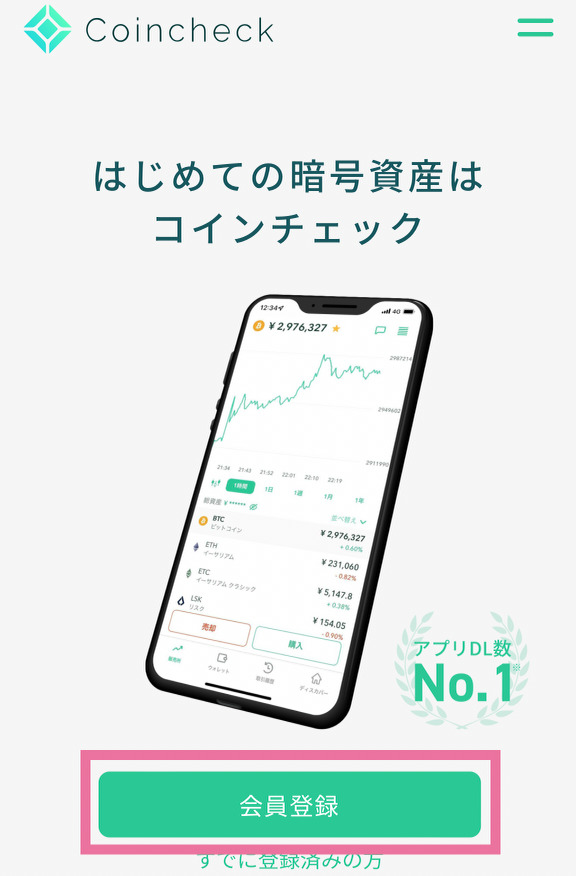
アカウント登録
(2) メールアドレスとパスワード設定
「メールアドレス」と「パスワード」を入力し、私はロボットではありませんにチェックをいれ、「会員登録」をクリックします。
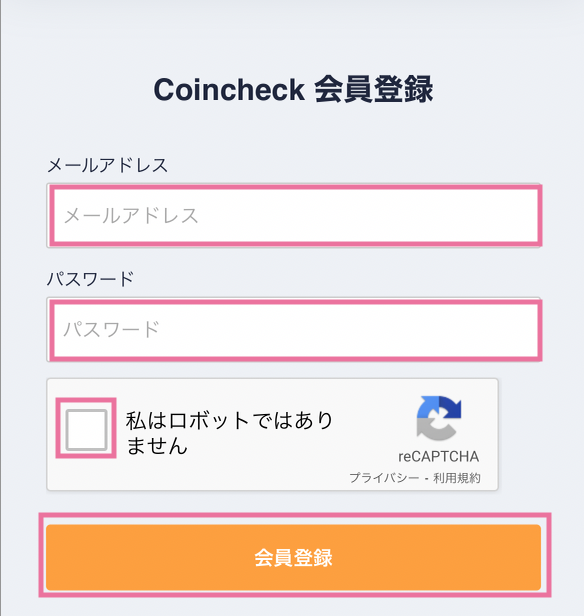
すると、確認メールが送られてきます。
「URL」をクリックして開きましょう。
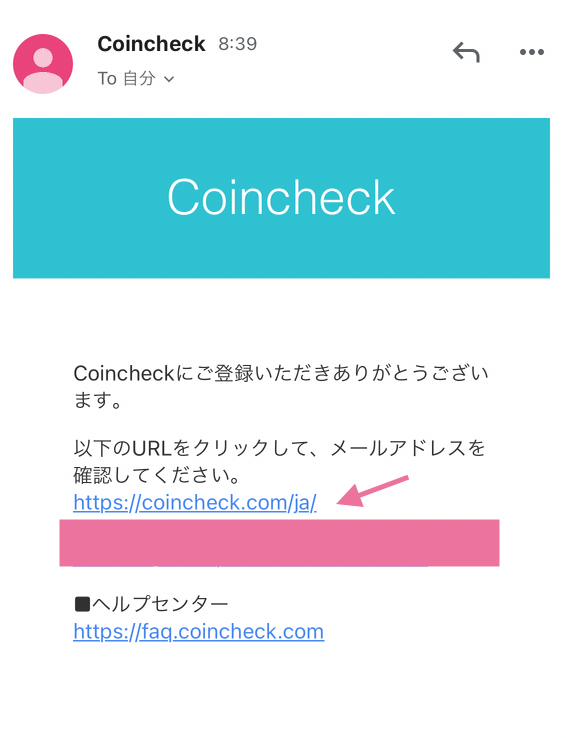
アカウント登録
(3) アプリをインストールしてログイン
先ほどの確認メールのURLを開くと、自動でアプリインストール画面にとぶので、インストールします。
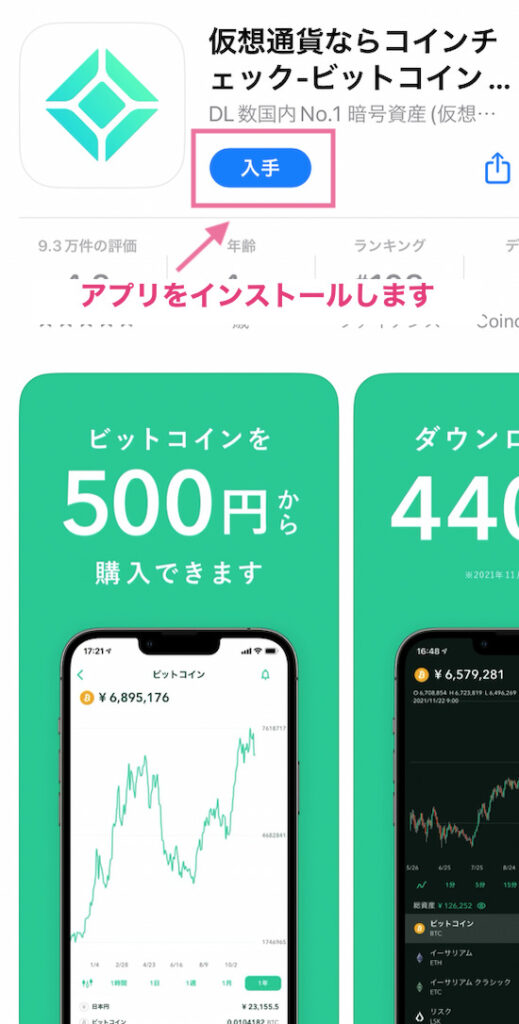
アカウント登録
(4) アプリにログインする
アプリのインストールが完了したら、「ログイン」してみましょう。
先ほど設定した「メールアドレス」と「パスワード」を入力し、「メールアドレスでログイン」をクリックします。
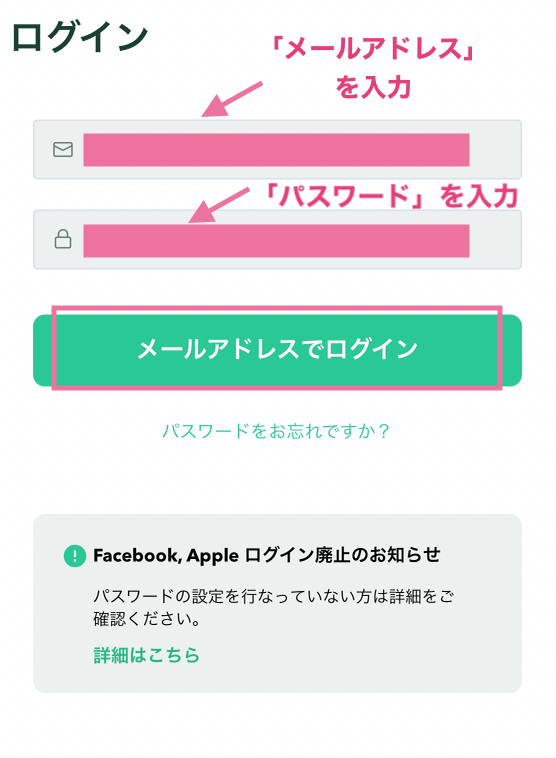
すると、確認用URLが送られてくるので、クリックして開きます。
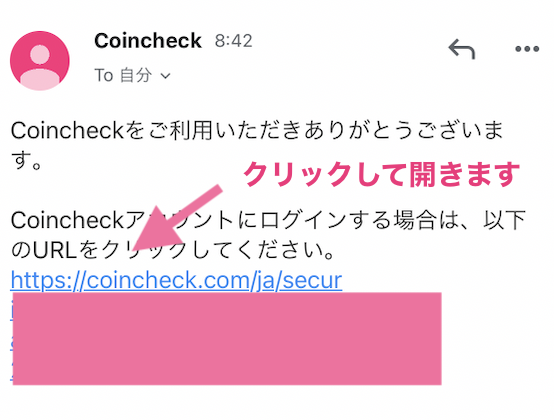
URLをクリックし、認証が完了するとこの画面が表示されます。
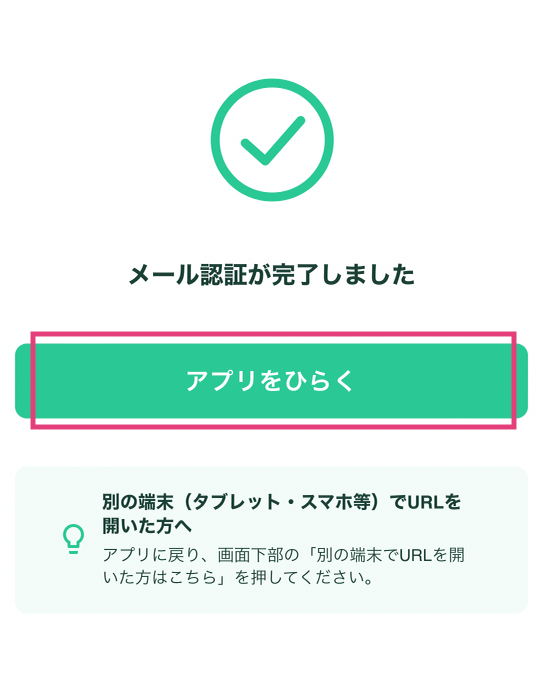
「アプリをひらく」をクリックします。
この画面になっていれば、ログイン成功です!
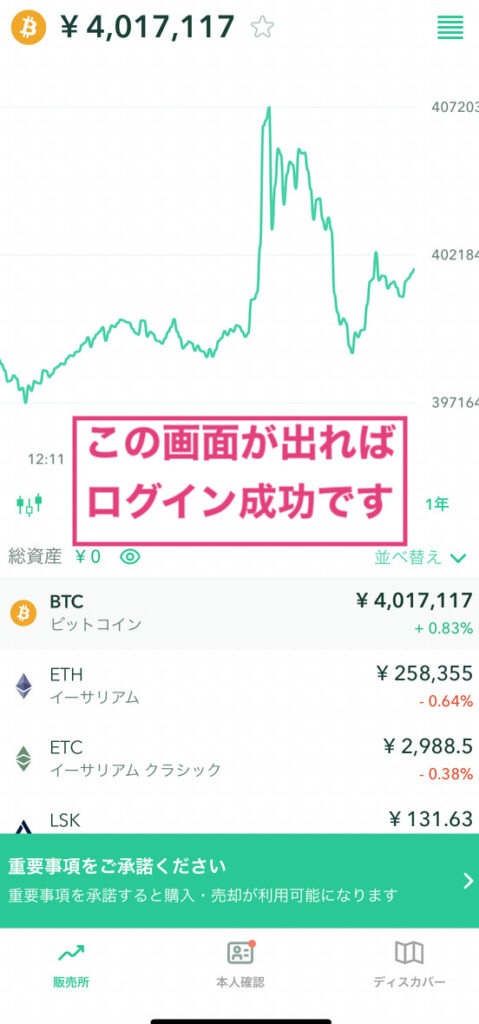
手順 ② : 本人確認
次に、本人確認を済ませましょう!
本人確認
(1) 重要事項の確認・同意
まず、「重要事項」を確認・同意します。
「次へ」を選択したら下にある「同意する」をクリックします。
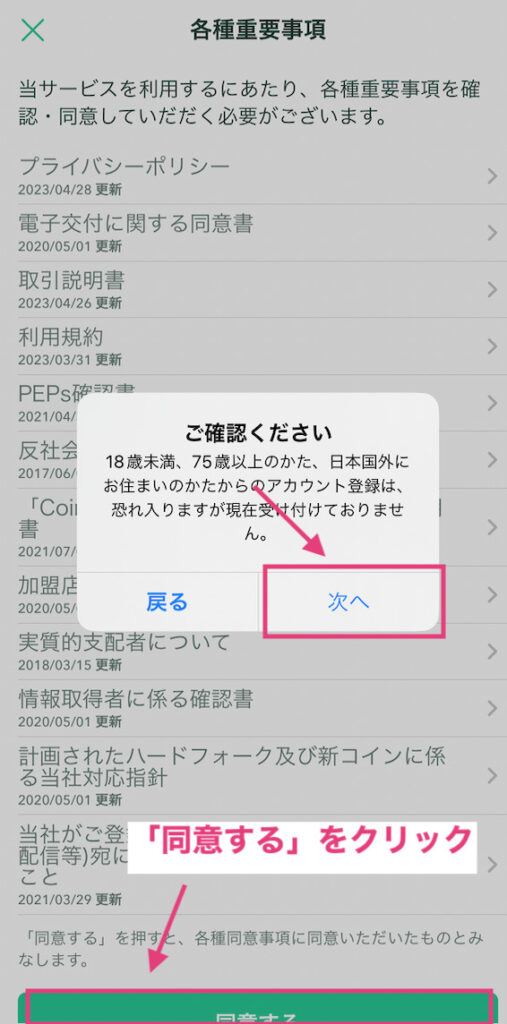
本人確認
(2) 電話番号認証
本人確認へ進みます。
「電話番号確認」を選択します。
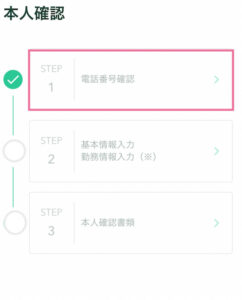
「電話番号」を入力し、「次へ」をクリックします。
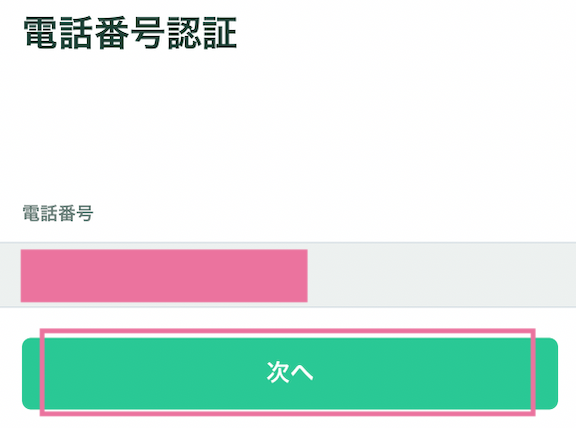
すると、SMSに認証コードが届きます。
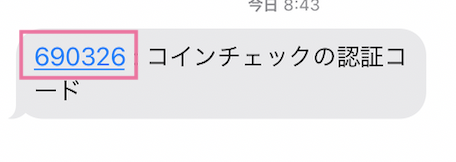
入力できたら「認証」をクリック!
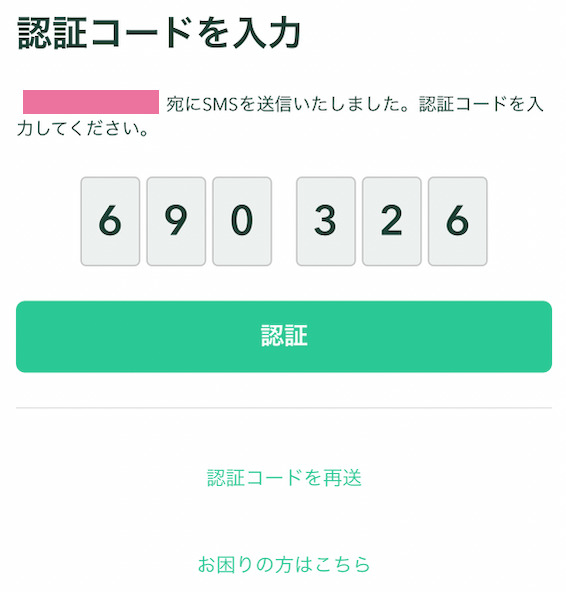
本人確認
(2) 基本情報・勤務情報入力
では、STEP2の基本情報・勤務先情報の入力をしていきましょう!
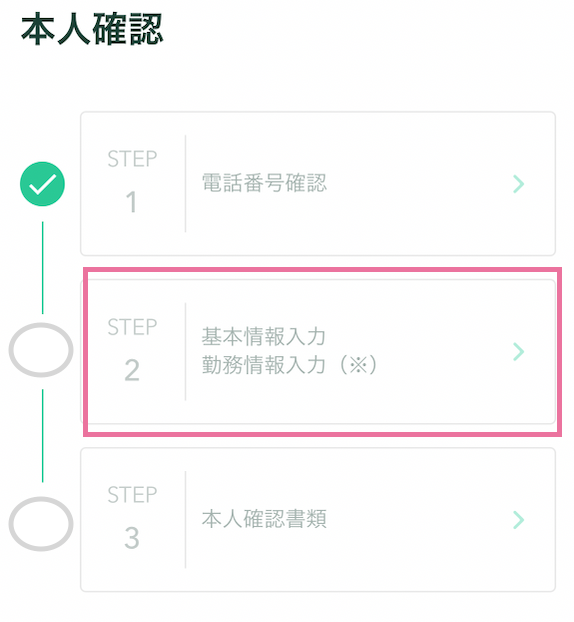
「基本情報」を全て入力します。
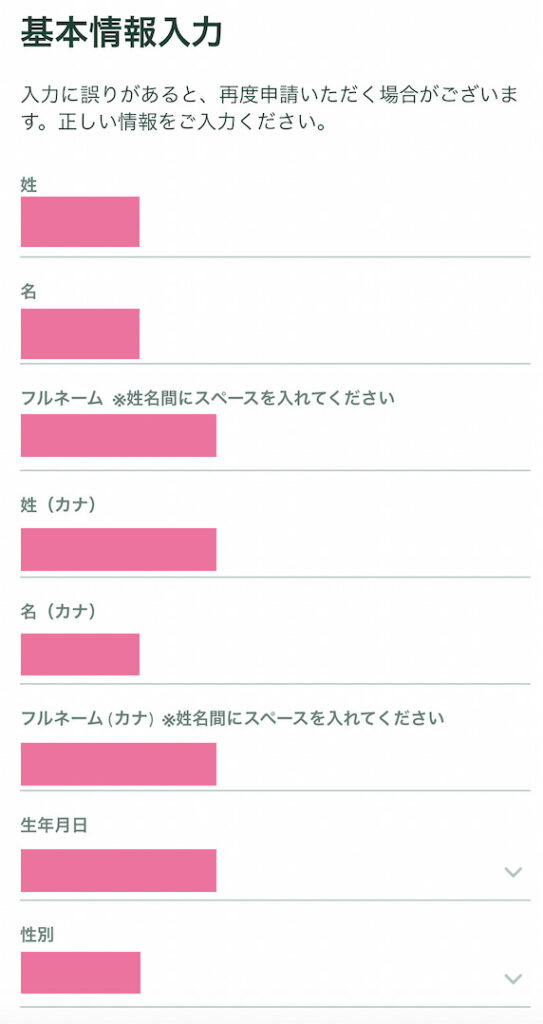
「金融取引情報」を入力します。
「該当しない」を選択し、緑色になったら、「次へ」をクリックします。
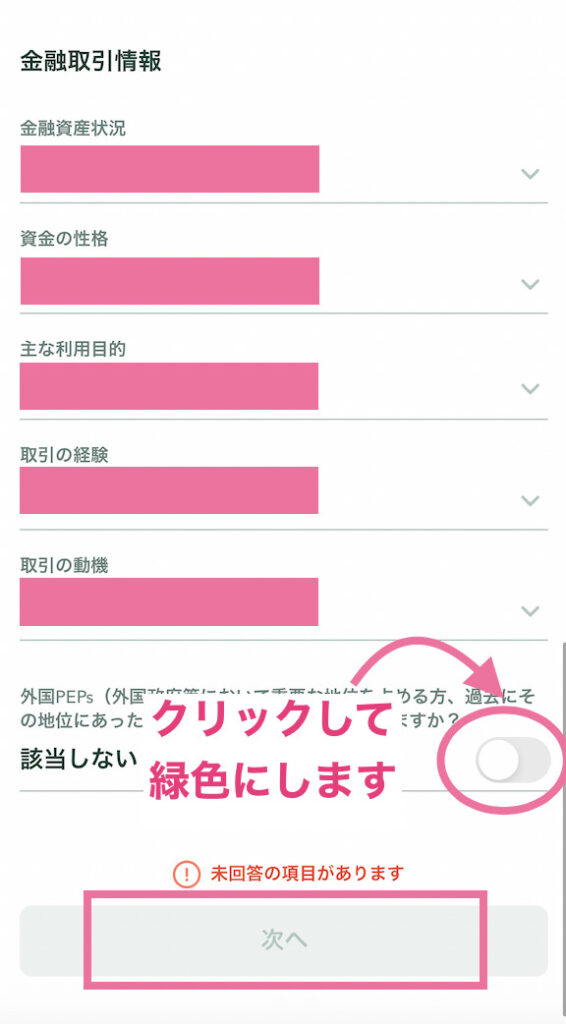
本人確認
(3) 本人確認書類
最後に、「本人確認書類」を提出します。
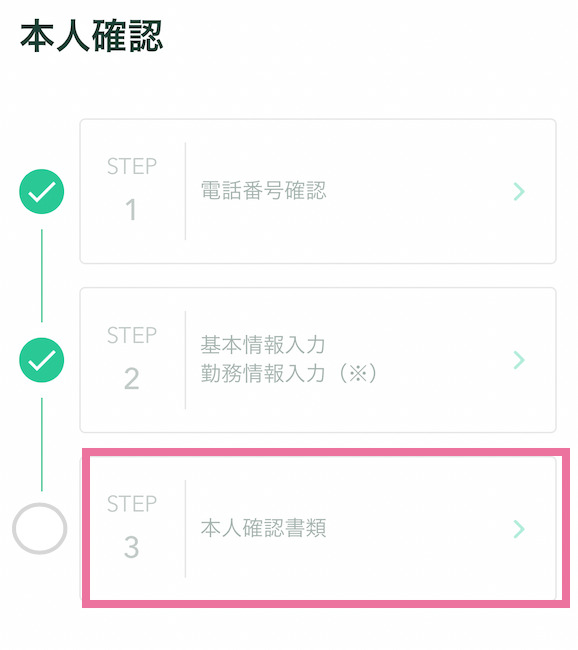
かんたん本人確認では、「現住所」が記載された書類が必要です。
対応している本人確認書類
-
運転免許証
-
パスポート
-
運転経歴書
-
住民基本台帳カード
-
個人番号カード
私はマイナンバーで本人確認しました!
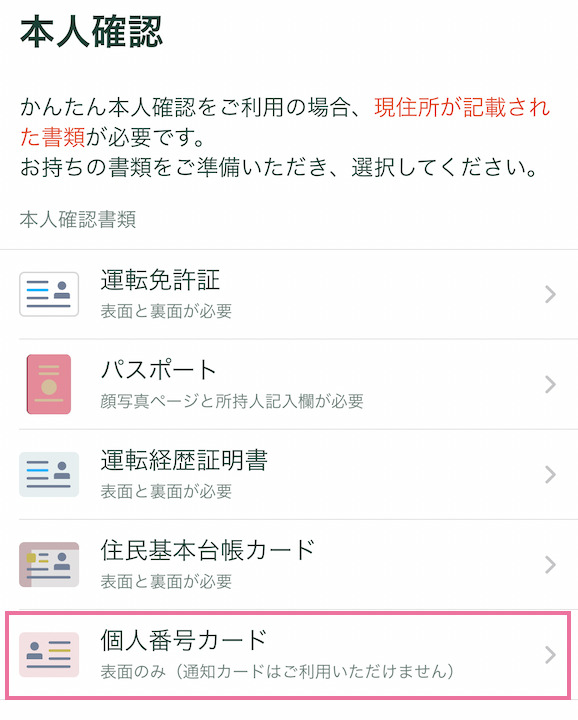
すると、本人確認のメールが送られてきます。
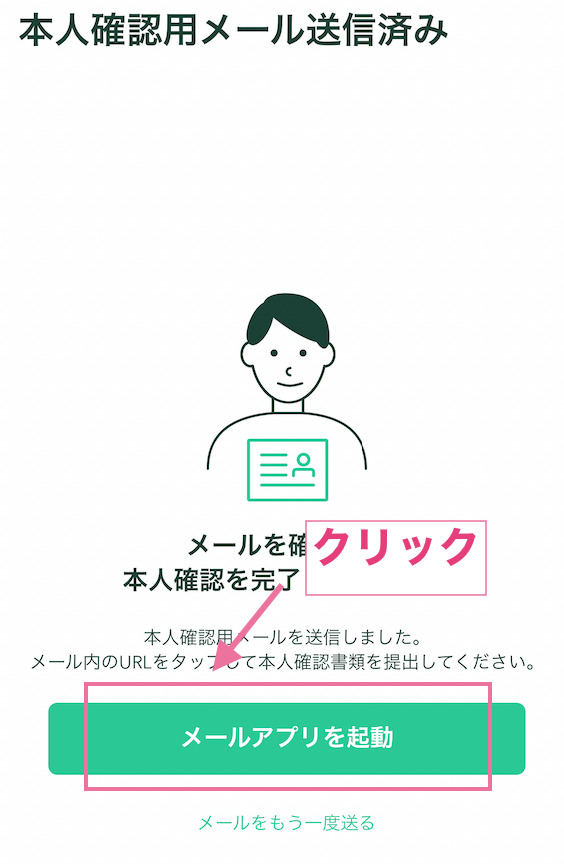
メールが届くので、URLを開きます。
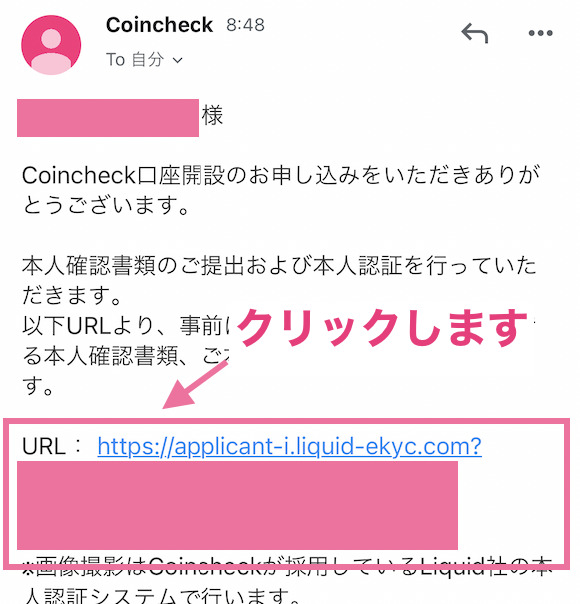
「本人確認書類の種類」「注意事項にチェック」を入れたら、「次へ進む」をクリックします。
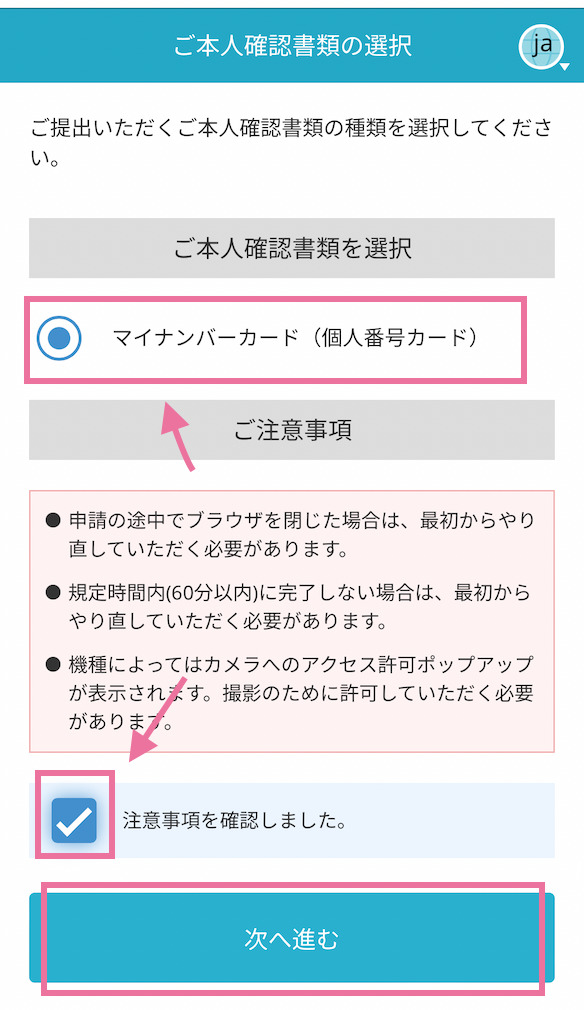
あとは、案内に従って本人確認書類・顔の撮影をしていきます。
ちなみに...私はどすっぴんで撮影しましたが、問題なく本人確認されました!(笑)
「上記内容で提出」をクリックすれば、本人確認書類の提出完了です!
審査完了までお待ちください✨☺️
手順 ③ : 2段階認証 [ 必須です ]
手順②まででも口座開設はできますが、
2段階認証は、第3者によるログインや送金を防止するために必須です!
必ず2段階認証を済ませておきましょう!
2段階認証
(1) 「Google Authenticator 」のダウンロード
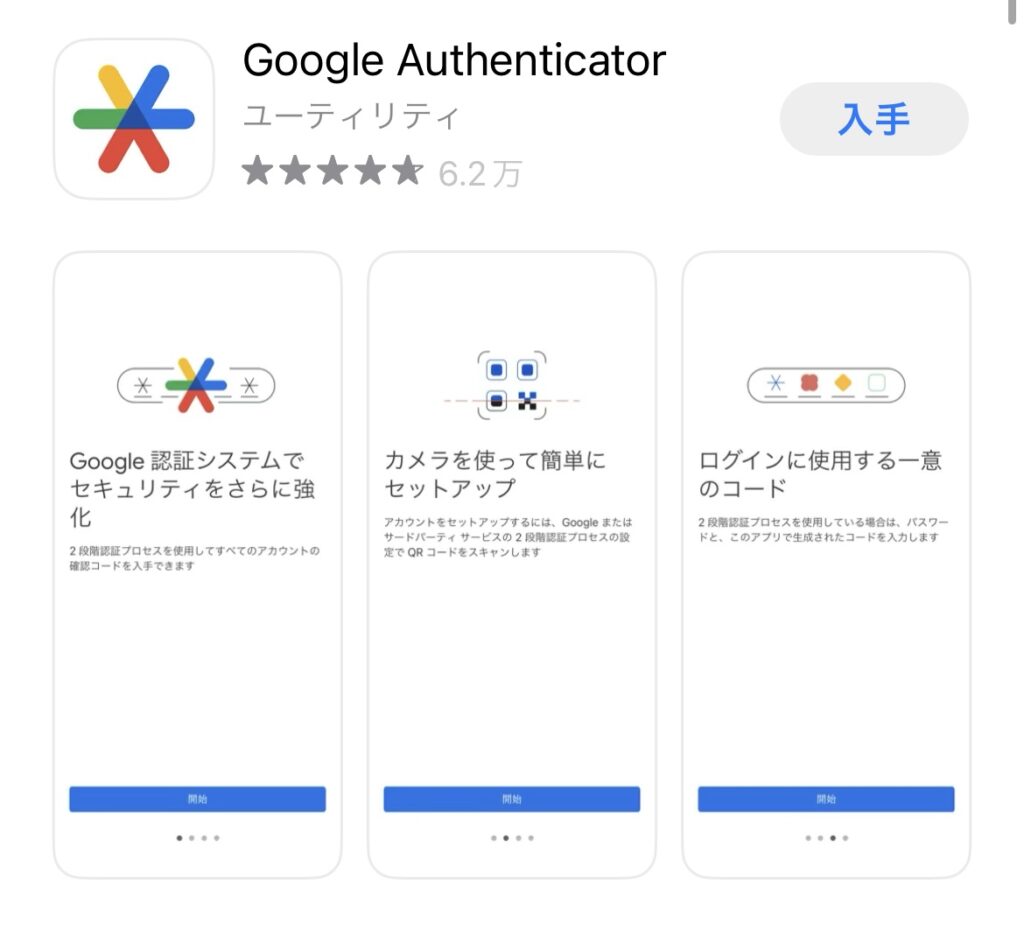
とくに操作は必要なしなので、ダウンロードするだけでOKです✨
2段階認証
(2) コインチェックのアプリからアカウント画面をひらく
コインチェックのアプリに戻り、アカウント画面を開きます。
右下にある「アカウント」をタップ。
2段階認証
(3) 「設定」
「設定」をタップします。
2段階認証
(4) 「セットアップキーをコピー」
「セットアップキーをコピー」をタップします。
すると、自動でコピーされます✨
次に、「認証アプリを起動」をクリックしましょう!
2段階認証
(5) 「Google Authenticator」
あとは指示に従って「アカウントの名前」と、「セットアップキー」を入力します。
2段階認証
(6) コインチェック用のキー6桁の数字をコピー
次に、コインチェックのアプリに戻り、先ほどの6桁のパスコードを貼り付けましょう。
「設定を完了」をクリックします。
すると、登録した「メールアドレス」に「2段階認証設定完了のお知らせ」が届きます✨
このメールが届けば、コインチェックの口座設定は完了です!
これで、コインチェックで仮想通貨を買えるようになりました✨
ここまでお疲れさまでした☺️
今回はスムーズに口座開設を終えることができました✨
しかしタイミングによっては、アクセスが集中することもあります。
買いたいタイミングを逃さないためにも、口座開設だけは済ませておくと安心ですよ✨
⏩ 今すぐコインチェックで口座を作る
コインチェックでビットコインを買う方法
口座の開設ができたので、ついにビットコインの購入ができますね✨
ビットコインの購入手順は、以下のとおりです。
コインチェックでビットコインを買う方法
-
手順 ① : コインチェックで口座開設をする
-
手順 ② : 日本円を入金する
-
手順 ③ : ビットコインを購入する
手順 ① は、さきほどの説明で終わりましたね!!
手順 ②、③ の具体的な入金〜購入方法は、別記事にまとめます✨
初心者だし、やっぱり不安だな〜というママも多いですよね!
最初は大金を入れるのではなく、少額から少しづつ始めてみてくださいね✨☺️
⏩ 今すぐコインチェックで口座を作る
